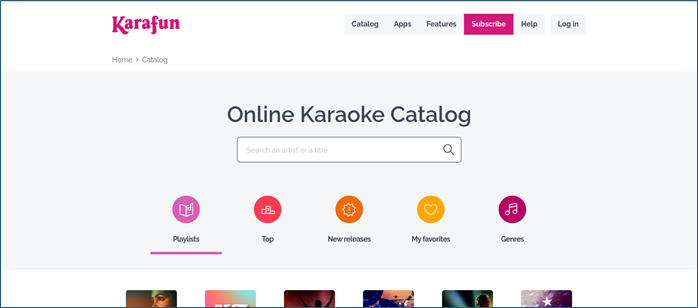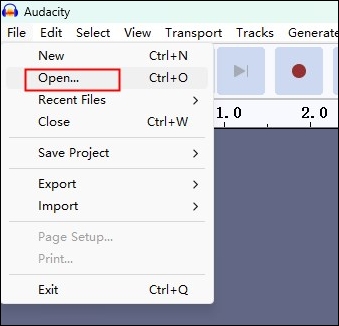-
![]()
Lionel
Lionel est passionné de technologie informatique, il fait partie de l'équipe EaseUS depuis 8 ans, spécialisé dans le domaine de la récupération de données, de la gestion de partition, de la sauvegarde de données.…Lire la bio complète -
![]()
Nathalie
Nathalie est une rédactrice chez EaseUS depuis mars 2015. Elle est passionée d'informatique, ses articles parlent surtout de récupération et de sauvegarde de données, elle aime aussi faire des vidéos! Si vous avez des propositions d'articles à elle soumettre, vous pouvez lui contacter par Facebook ou Twitter, à bientôt!…Lire la bio complète -
![]()
Mélanie
Mélanie est une rédactrice qui vient de rejoindre EaseUS. Elle est passionnée d'informatique et ses articles portent principalement sur la sauvegarde des données et le partitionnement des disques.…Lire la bio complète -
![]()
Aron
Aron est spécialisé dans le domaine de la récupération de données, de la gestion de partition, de la sauvegarde de données.…Lire la bio complète
Sommaire
Comment contrôler la vitesse de VLC Media Player sous Windows
Comment contrôler la vitesse de VLC Media Player sur Mac
Alternative : modifier la vitesse de lecture de la vidéo en ligne
Fermeture
7840 Vues |
6 mini lecture
Navigation rapide :
- Changer la vitesse avec VLC sur Windows : Ouvrez VLC Media Player > cliquez sur « Média » et choisissez « Ouvrir un fichier » > allez dans la section « Lecture » dans la barre supérieure > allez dans « Vitesse » pour choisir « plus rapide » ou « plus lent ».
- Changer la vitesse avec VLC sur Mac : Lancez VLC Media Player > importez le fichier vidéo et cliquez sur « Lecture » pour régler la vitesse > vous pouvez choisir de « accélérer » ou de « ralentir » votre fichier vidéo.
- Contrôlez la vitesse avec un changeur de vitesse en ligne : ouvrez EaseUS Online Speed Changer sur votre navigateur > accédez à « Pitch Changer » dans la barre latérale gauche > téléchargez le fichier multimédia > attendez l'analyse de l'IA > ajustez la vitesse de 0,5X à 1,5X.
La vitesse est un facteur crucial de l'audio qui peut améliorer considérablement l'expérience de l'utilisateur. Le réglage de la vitesse de l'audio sert à diverses fins pour capturer chaque détail complexe. Le réglage de la vitesse de la vidéo est une fonctionnalité essentielle pour les téléspectateurs occasionnels et les professionnels. Il permet des tâches telles que la révision rapide du contenu et l'analyse détaillée. VLC est connu pour sa large compatibilité et son ensemble complet de fonctionnalités. Il peut lire tous les formats de fichiers multimédias et offre la possibilité de modifier la vitesse de lecture. Ce guide explique comment accélérer et ralentir efficacement les vidéos à l'aide de VLC Player. Nous énumérerons les étapes détaillées pour vous aider à régler précisément la vitesse de la vidéo.
Comment contrôler la vitesse de VLC Media Player sous Windows
Le montage vidéo est essentiel pour la création de contenu. VLC est un lecteur multimédia populaire offrant de multiples fonctionnalités pour améliorer votre expérience. L'outil dispose d'une interface polyvalente et offre une compatibilité avec tous les formats vidéo et audio. VLC dispose de plusieurs fonctionnalités avancées pour personnaliser les paramètres audio et vidéo. Sa nature légère garantit un fonctionnement fluide même sur les systèmes bas de gamme. Le logiciel dispose de fonctionnalités de base pour ajuster la vitesse de lecture et le montage vidéo. L'outil permet de réviser rapidement le contenu et de créer des effets de time-lapse.
🧐Suivez ces étapes pour régler la vitesse de la vidéo à l'aide de la barre d'outils de VLC :
Étape 1. Installez la dernière version de VLC.
Étape 2. Ouvrez VLC Media Player.
Étape 3. Cliquez sur « Média ».
Étape 4. Sélectionnez « Ouvrir le fichier » pour ouvrir un fichier vidéo et l'accélérer.
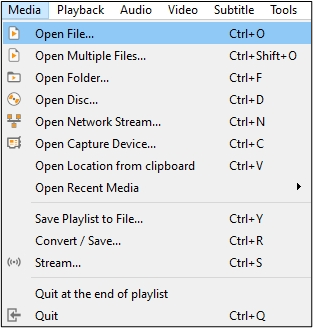
Étape 5. Cliquez sur « Lecture ». Sélectionnez l'onglet « Vitesse ». Un sous-menu apparaît avec différentes options de vitesse.
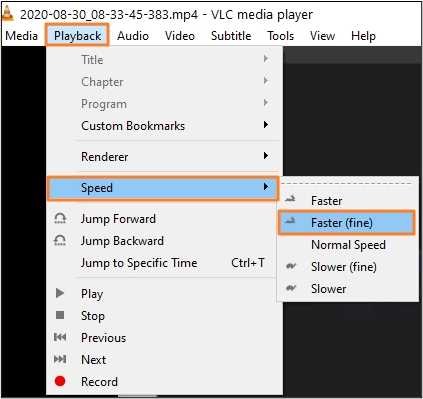
Étape 6. Choisissez « Plus rapide » ou « Plus rapide (fin) » pour augmenter la vitesse.
- Plus rapide augmente la vitesse par un incrément plus grand.
- Plus rapide (fin) permet un contrôle plus précis et augmente la vitesse à chaque clic.
Votre vidéo sera désormais lue à une vitesse plus élevée. Vous pouvez répéter le processus pour ajuster davantage la vitesse si nécessaire.
🧐Utilisation des raccourcis clavier :
VLC propose des raccourcis clavier pour régler la vitesse de lecture. Voici comment les utiliser :
Étape 1. Ouvrez VLC Media Player et sélectionnez la vidéo.
Étape 2. « ] » est le raccourci permettant d'augmenter la vitesse de lecture. Chaque pression sur le raccourci de vitesse 2x de VLC augmente la vitesse.
Étape 3. Utilisez le « = » touche pour des incréments plus petits.
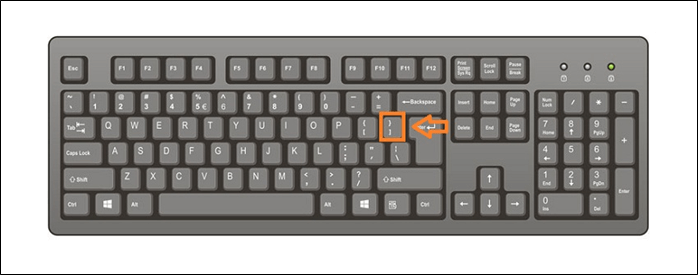
Étape 4. Appuyez sur la touche « [ » pour diminuer la vitesse par petits incréments.
💻VLC Media Player fait bien plus que simplement changer la vitesse. L'article suivant vous expliquera comment supprimer l'audio d'une vidéo avec ce lecteur :
Supprimer l'audio d'une vidéo dans VLC (Windows/Mac)
Suivez notre guide pour supprimer l'audio d'une vidéo sans problème. Idéal pour le doublage, le montage et bien plus encore.

Comment contrôler la vitesse de VLC Media Player sur Mac
Augmenter la vitesse de lecture des vidéos dans VLC Media Player sur macOS est une fonctionnalité utile. Elle permet de consulter rapidement le contenu ou de regarder des vidéos en accéléré. VLC est compatible avec une large gamme de formats vidéo. VLC propose deux méthodes distinctes pour contrôler la vitesse de la vidéo sur macOS. Vous pouvez utiliser la barre d'outils dans l'interface de VLC ou vous pouvez utiliser des raccourcis clavier pour des réglages rapides. Il est essentiel d'avoir la dernière version de VLC sur votre Mac pour accéder à toutes ses fonctionnalités.
🧐 Suivez ces étapes pour contrôler la vitesse de VLC Media Player sur Mac :
Étape 1. Ouvrez VLC Media Player sur votre Mac.
Étape 2. Cliquez sur « Média » dans le menu supérieur et sélectionnez « Ouvrir le fichier ». Choisissez le fichier vidéo dont vous souhaitez augmenter la vitesse et cliquez sur « Ouvrir ».
Étape 3. Cliquez sur « Lecture » et accédez à l’option « Vitesse ».
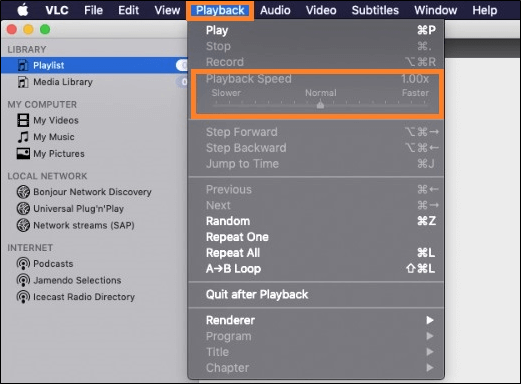
Étape 4. Ouvrez le sous-menu « Vitesse ». Sélectionnez les options « Plus rapide » et « Plus rapide (correct) ». Cliquez sur une option pour augmenter la vitesse de lecture de la vidéo.
Étape 5. Surveillez la lecture pour vous assurer qu'elle répond à vos besoins. Vous pouvez tester différents réglages de vitesse jusqu'à ce que vous trouviez la vitesse de lecture souhaitée.
Étape 6. La vitesse ajustée s'appliquera à la session vidéo en cours.
Partagez cet article sur vos réseaux sociaux afin que davantage d'utilisateurs puissent
Alternative : modifier la vitesse de lecture de la vidéo en ligne
La nécessité de modifier la vitesse de lecture des vidéos est devenue de plus en plus importante. La création d'effets accélérés ou la modification de la vitesse de lecture des vidéos peuvent améliorer considérablement l'expérience utilisateur. L'un des outils les plus pratiques disponibles à cet effet est EaseUS Online Speed Changer , un outil puissant et basé sur l'IA permettant de modifier la vitesse de lecture des fichiers vidéo et audio.
Vous pouvez ajuster les paramètres audio sans compromettre la qualité audio ou vidéo. Il n'impose aucune limite de taille ou de durée de fichier et permet aux utilisateurs de travailler sans effort avec des fichiers volumineux. EaseUS Online Speed Changer offre une solution fiable et sans tracas. La nature gratuite et accessible permet aux utilisateurs de profiter de la commodité du réglage de la vitesse de lecture sans avoir besoin d'installer de logiciel.
🎀Voici d'autres fonctionnalités pour vous aider à choisir EaseUS Online Speed Changer :
- Ajustements alimentés par l'IA : l'outil utilise des algorithmes d'IA avancés pour garantir des changements de vitesse précis et de haute qualité sans affecter la qualité audio et vidéo.
- Réduction du bruit de fond : cet outil peut vous aider à supprimer simplement les bruits indésirables de vos fichiers vidéo et audio ;
- Interface conviviale : son interface simple permet aux utilisateurs d'effectuer des modifications en quelques clics. Son utilisation est gratuite et vous pouvez y accéder depuis n'importe quel appareil. L'outil est une option pratique pour des modifications vidéo et audio rapides.
- Outils d'édition audio complets : il offre de nombreuses fonctionnalités d'édition audio, telles que la suppression des voix de la musique et la séparation des éléments audio. Les utilisateurs peuvent également ajuster la tonalité et le bpm d'une chanson pour une amélioration supplémentaire.
🧐 Vous pouvez suivre ces étapes pour changer la vitesse avec EaseUS Online Speed Changer :
Étape 1. Accédez à l'interface principale d' EaseUS Online Speed Changer . La barre latérale gauche affiche les nouvelles fonctions de cet outil en ligne. Recherchez « Pitch changer » et cliquez dessus.

Étape 2. Ensuite, déposez le fichier audio/vidéo dans le vide. Il prend en charge plusieurs formats de fichiers, notamment MP3, MP4, WAV, M4A et FLAC.
Étape 3. Le site Web analysera votre fichier avec l'IA. Vous pouvez faire glisser le petit point dans la section « Vitesse » pour ralentir ou accélérer avec une plage de 0,5X à 1,5X.

Étape 4. Cliquez sur « Enregistrer et exporter » pour télécharger le fichier traité vers votre emplacement de fichier local.
Fermeture
Le réglage de la vitesse audio est essentiel pour la lecture multimédia. Il peut améliorer considérablement la compréhension et le plaisir du contenu. Vous pouvez accélérer un fichier audio pour gagner du temps ou le ralentir pour apprécier chaque note. VLC Media Player offre aux utilisateurs la possibilité d'accélérer ou de ralentir les vidéos. Ce guide décrit en détail les étapes à suivre pour modifier la vitesse de lecture à l'aide de la barre d'outils et des raccourcis clavier de VLC. Vous pouvez adapter votre consommation de médias à vos besoins spécifiques.
Pour ceux qui recherchent un outil plus spécialisé pour ajuster la vitesse de la vidéo, nous recommandons d'utiliser EaseUS Online Speed Changer . Cet outil basé sur l'IA offre des réglages de vitesse précis et de haute qualité pour les fichiers audio et vidéo.